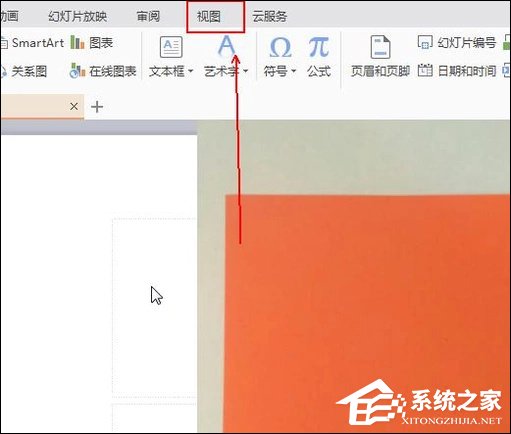如何在Outlook中设置邮件的优先级?,Outlook是一款功能强大的电子邮件客户端,广泛应用于办公场景中。在处理大量邮件时,设置邮件的优先级可以帮助我们更好地组织和处理邮件,提高工作效率。本文将详细介绍如何在Outlook中设置邮件的优先级。
如何在Outlook中设置邮件的优先级?
为什么要设置邮件的优先级?
邮件的优先级可以让收件人在处理邮件时知道该邮件的重要程度,从而根据优先级来决定处理的顺序和方式。合理设置邮件的优先级可以帮助我们更好地管理和筛选邮件,保证重要邮件不被忽略。
如何设置邮件的优先级?
在Outlook中,设置邮件的优先级非常简单,只需要按照以下步骤操作:
1、打开Outlook并进入要编写邮件的界面。
2、在邮件的编辑界面中,点击工具栏上的“选项”按钮。
3、在弹出的选项窗口中,可以看到“重要性”选项,点击下拉菜单选择邮件的优先级。通常有三个选项可供选择:高、中、低。
4、选择完优先级后,继续编写邮件并发送即可。
通过以上简单的步骤,就可以在Outlook中设置邮件的优先级。接下来,我将详细介绍如何根据不同情况设置邮件的优先级。
根据邮件的内容设置优先级
在Outlook中,我们可以根据邮件的内容来设置邮件的优先级。比如,如果邮件涉及到重要的工作安排或紧急事务,可以将优先级设置为高。
另外,如果邮件只是一些普通的信息通知或询问性质的邮件,可以将优先级设置为中。而对于一些不太紧急或不重要的邮件,可以将优先级设置为低。
根据邮件的重要性设置优先级
除了根据邮件的内容,我们还可以根据邮件的重要性来设置邮件的优先级。根据不同的价值观和工作习惯,每个人对于邮件的重要性评判标准可能不同。
对于一些重要的邮件,可以将优先级设置为高,确保在收件人收到邮件后能够尽快处理。而对于一些不太重要的邮件,可以将优先级设置为低,避免打扰收件人的工作。
根据邮件的紧急程度设置优先级
邮件的紧急程度是设置优先级的另一个重要考虑因素。根据邮件的紧急程度来设置优先级,可以帮助我们更好地安排和处理工作。
如果邮件需要在短时间内得到回复或处理,可以将优先级设置为高。而对于一些没有明确截止时间的邮件,可以将优先级设置为低,避免给收件人增加压力。
总之,在设置邮件的优先级时,我们可以综合考虑邮件的内容、重要性和紧急程度,根据实际情况来合理设置优先级。
如何提高邮件的阅读优先级?
有时候,我们发出的邮件可能会被收件人忽略或放在次要位置,导致邮件的重要性没有得到足够的重视。为了提高邮件的阅读优先级,可以尝试以下几个方法:
5、在邮件的主题中明确标注重要性或紧急性。
6、在邮件的开头简要概括邮件的重要内容。
7、使用高亮、加粗等格式突出邮件中的重点信息。
8、尽量将邮件内容控制在简洁明了的范围内,避免冗长的描述。
9、在邮件的结尾或附件中提供相关参考资料或支持文件。
通过采用以上方法,我们可以增加邮件的阅读优先级,让收件人更加重视和关注邮件内容。
小结
在Outlook中,设置邮件的优先级可以帮助我们更好地组织和处理邮件,提高工作效率。通过根据邮件的内容、重要性和紧急程度来合理设置优先级,可以使收件人更好地理解邮件的重要性和紧急性。
如何在Outlook中设置邮件的优先级?,同时,我们还可以采用一些方法来提高邮件的阅读优先级,让邮件得到更加重视和关注。